Las instrucciones detalladas para la utilización aparecen en la Guía del usuario.
[. . . ] Instrucciones del Usuario
PL50P3H/PL63P3H
BN68-00455A-00
W¡Advertencia!Instrucciones importantes para su seguridad
Gracias por elegir Samsung
¡Gracias por elegir Samsung!Su nuevo producto Samsung representa la tecnología más reciente en televisión. Lo hemos diseñado con menús en pantalla fáciles de usar y subtítulos, que hacen de él uno de los mejores productos de su clase. [. . . ] Si el vídeo (o el decodificador o el reproductor de DVD) no se enciende, repita los pasos 2, 3 y 4, pero pruebe con otro de los códigos indicados para la marca del aparato. Si no aparece ningún otro código, inténtelo con cada uno de ellos, del 000 al 089, para el vídeo (del 000 al 077 para el decodificador de cable y del 000 al 008 para el reproductor de DVD).
Uso de la función Mute
Uso de los botones MUTE
Puede interrumpir temporalmente el sonido en cualquier momento pulsando el botón Mute.
5
1 2
36
Al pulsar el botón Mute se desactivará el sonido. En la esquina inferior izquierda de la pantalla aparecerá la palabra "Silencio". Para recuperar el sonido, vuelva a pulsar el botón Mute o los botones VOL + o VOL .
Notas:
· Cuando el mando a distancia se encuentra en el modo "VCR", los botones del mando a distancia para el control del vídeo (Stop, Rew, Play/Pause, FF) también controlarán el funcionamiento del vídeo. · Cuando el mando a distancia se encuentra en el modo "Cable" o "DVD", los botones del mando a distancia para el control del vídeo (Stop, REW, Play/Pause, FF) también podrán utilizarse para controlar dichos componentes.
37
Códigos del mando a distancia
Códigos de vídeo
PANEL
DE
PANTALLA
DE
PLASMA
Códigos de decodificador de cable
Control de la imagen
Personalización de la imagen . . . . . . . . . . . . . . . . . . . . . . . . . . . . . . . . . . . . . . . . . . . . . . . . . . . . . . . . 40 Utilización de los ajustes de imagen automáticos . . . . . . . . . . . . . . . . . . . . . . . . . . . . 41 Selección del tono del color . . . . . . . . . . . . . . . . . . . . . . . . . . . . . . . . . . . . . . . . . . . . . . . . . . . . . . . . . . 42 DNIe (Digital Natural Image engine) . . . . . . . . . . . . . . . . . . . . . . . . . . . . . . . . . . . . . . . . . . . . 43 Visualización de imagen sobre imagen (PIP) . . . . . . . . . . . . . . . . . . . . . . . . . . . . . . . . . . . . 44 Cambio del tamaño de la pantalla . . . . . . . . . . . . . . . . . . . . . . . . . . . . . . . . . . . . . . . . . . . . . . . . 50 Congelación de la imagen . . . . . . . . . . . . . . . . . . . . . . . . . . . . . . . . . . . . . . . . . . . . . . . . . . . . . . . . . . . . 51
Códigos de DVD
38
Personalización de la imagen
Puede usar los menús en pantalla para cambiar el contraste, el brillo, la nitidez, el color y el matiz de la imagen de la PDP.
Utilización de los ajustes de imagen automáticos
La PDP tiene ajustes de imagen automáticos que le permiten ajustar la presentación de la imagen con toda facilidad.
1
Pulse el botón MENU, y a continuación, pulse el ENTER para confirmar la selección.
1
Pulse el botón MENU y, a continuación, pulse el ENTER para confirmar la selección.
Forma rápida de acceder al ajuste de imagen: pulse el botón
"P. MODE" del mando a distancia.
2
Pulse los botones ARRIBA o ABAJO para seleccionar "Ajuste", y pulse el botón ENTER. Verá las opciones "Contraste", "Brillo", "Definición", "Color" y "Tinte".
2
Pulse los botones IZQUIERDA o DERECHA para seleccionar el ajuste "Favorito", "Dinámico", "Normal" o "Cine". · En el modo PC/DVI podrá seleccionar "Alto", "Centro", "Bajo" o "Favorito".
3
Pulse el botón ARRIBA o ABAJO para seleccionar el elemento que desea modificar.
3
Pulse el botón MENU para salir.
4
Pulse el botón IZQUIERDA o DERECHA para modificar el valor del elemento.
5
Nota:
Pulse el botón MENU para salir.
· En el modo PC/DVI no se puede ajustar la "Color" ni el "Tinte".
40
41
Selección del tono del color
1
Pulse el botón MENU y, a continuación, pulse el ENTER para confirmar la selección.
DNIe (Digital Natural Image engine)
La nueva tecnología de Samsung le brinda imágenes con más detalles, más contraste, mejora de los blancos y una reducción de ruidos 3D.
1
Pulse el botón MENU y, a continuación, pulse el ENTER para confirmar la selección.
Forma rápida de acceder a la ubicación de la ventana DNIe:
pulse el botón "DNIe" del mando a distancia.
2
Pulse el botón ARRIBA o ABAJO para seleccionar "Tono color" y pulse el botón IZQUIERDA o DERECHA para seleccionar "Normal", "Caliente1", "Caliente2", "Frío2" o "Frío1". · Dans le mode PC, vous pouvez sélectionner "Favorito", "Color1", "Color2" et "Color3". · Dans le mode DVI, vous pouvez sélectionner "Color1", "Color2" et "Color3".
2
Pulse el botón ARRIBA o ABAJO para seleccionar "DNIe" y pulse el botón IZQUIERDA o DERECHA para seleccionar "Enc. ", "Apa. " o "Demo".
3
.
Pulse el botón MENU para salir.
· Enc. · Demo : La pantalla aparece a la derecha antes de aplicar DNIe y a la izquierda tras aplicar DNIe. : Desactiva el modo DNIe.
DNIe Demo DNIe Enc. DNIe Apa.
3
Pulse el botón MENU para salir.
42
43
Visualización de imagen sobre imagen (PIP)
Selección de la pantalla de PIP Selección de una señal externa
El sistema PIP puede usarse para ver la imagen de una señal procedente de una fuente externa, como un vídeo. Pulse los botones ARRIBA o ABAJO para seleccionar "PIP" y pulse el botón ENTER.
1
Pulse el botón MENU. Pulse los botones ARRIBA o ABAJO para seleccionar "PIP" y pulse el botón ENTER.
Forma rápida de acceder a PIP: pulse el botón "PIP" del mando a
distancia.
1
2
Pulse los botones IZQUIERDA o DERECHA para seleccionar "Enc, ". La imagen PIP aparecerá en una esquina de la pantalla · Si se pulsa el botón IZQUIERDA o DERECHA se alterna entre "Enc. " y "Apa. ".
2
Pulse los botones ARRIBA o ABAJO para seleccionar "Origen".
3
Pulse el botón MENU para salir.
3
O : Funcionan PIP y el intercambio de pantallas X : PIP no funciona
Ajustes de PIP Pantalla principal Pantalla PIP
TV Vídeo S-Video Componente 1 Componente 2 PC DVI TV
O O O O O O O
Pulse el botón IZQUIERDA o DERECHA para alternar entre todas las fuentes de señal disponibles: "TV", "Video", "S-Video", "Componente1", "Componente2", "PC", "DVI". La señal de estas fuentes no aparecerá en la pantalla si no ha conectado ningún equipo a las tomas de entrada de la PDP.
Vídeo
O X O O O O O
S-Video
O O X O O O O
Componente 1 Componente 2
O O O X X X X O O O X X X X
PC
O O O X X X X
DVI
O O O X X X X
4
Nota:
Pulse el botón MENU para salir.
· El sistema PIP funciona en el modo de pantalla panorámica. · Al utilizar la función Multi-Screen (Multipantalla) en los modos Normal, Zoom1 o Zoom2 se cambiará el tamaño de la pantalla principal al formato panorámico.
44
45
Intercambio del contenido de la imagen PIP y la imagen principal
Cambio del tamaño de la ventana PIP
1
Pulse el botón MENU. Pulse los botones ARRIBA o ABAJO para seleccionar "PIP" y pulse el botón ENTER.
1
Pulse el botón MENU. Pulse los botones ARRIBA o ABAJO para seleccionar "PIP" y pulse el botón ENTER.
Forma rápida de acceder a la opción de intercambio: pulse el botón
"SWAP" del mando a distancia.
Forma rápida de acceder al tamaño de la pantalla PIP: pulse el
botón "SIZE" situado bajo la tapa del mando a distancia.
2
Pulse los botones ARRIBA o ABAJO para seleccionar "Cambio" y pulse el botón ENTER. · La imagen de la ventana PIP aparecerá en la pantalla principal y viceversa.
2
Pulse los botones ARRIBA o ABAJO para seleccionar "Tamaño".
3
Pulse el botón MENU para salir.
3
Pulse los botones IZQUIERDA o DERECHA para seleccionar "Pequeño", "Doble" o "Grande".
4
Pulse el botón MENU para salir.
46
47
Cambio de la ubicación de la imagen PIP
Cambio del canal PIP
1
Pulse el botón MENU. Pulse los botones ARRIBA o ABAJO para seleccionar "PIP" y pulse el botón ENTER.
1
Pulse el botón MENU. Pulse los botones ARRIBA o ABAJO para seleccionar "PIP" y pulse el botón ENTER.
Forma rápida de cambiar el canal de la ventana PIP: pulse los
botones "CHv, w" situados bajo la tapa del mando a distancia.
2
Pulse los botones ARRIBA o ABAJO para seleccionar "Posición'".
2
Pulse los botones ARRIBA o ABAJO para seleccionar "Ant/CATV". [. . . ] Por ejemplo, si bloquea la categoría "PG-13", también se bloquearán automáticamente "R", "NC-17" y "X".
92
93
Selección del modo Cine
1
Pulse el botón MENU. Pulse los botones ARRIBA o ABAJO para seleccionar "Función" y pulse el botón ENTER.
2
Pulse los botones ARRIBA o ABAJO para seleccionar "Modo película" y pulse los botones IZQUIERDA o DERECHA para seleccionar "Enc. " o "Apa. ". : Detecta y procesa automáticamente las señales de las películas procedentes de todas las fuentes, y ajusta la imagen para conseguir una calidad óptima. : Desactiva el modo Cine.
3
Nota:
Pulse el botón MENU para salir.
PANEL
DE
PANTALLA
DE
PLASMA
· El modo Cine se admite en Video, S-Video, Component 480i.
Apéndice
Solución de problemas. . . . . . . . . . . . . . . . . . . . . . . . . . . . . . . . . . . . . . . . . . . . . . . . . . . . . . . . . . . . . . . . . . 96 Cuidados y mantenimiento . . . . . . . . . . . . . . . . . . . . . . . . . . . . . . . . . . . . . . . . . . . . . . . . . . . . . . . . . . . . 97 Especificaciones . . . . . . . . . . . . . . . . . . . . . . . . . . . . . . . . . . . . . . . . . . . . . . . . . . . . . . . . . . . . . . . . . . . . . . . . . . 98
94
Solución de problemas
Antes de llamar a un técnico de servicio, revise esta lista de problemas y posibles soluciones. [. . . ]

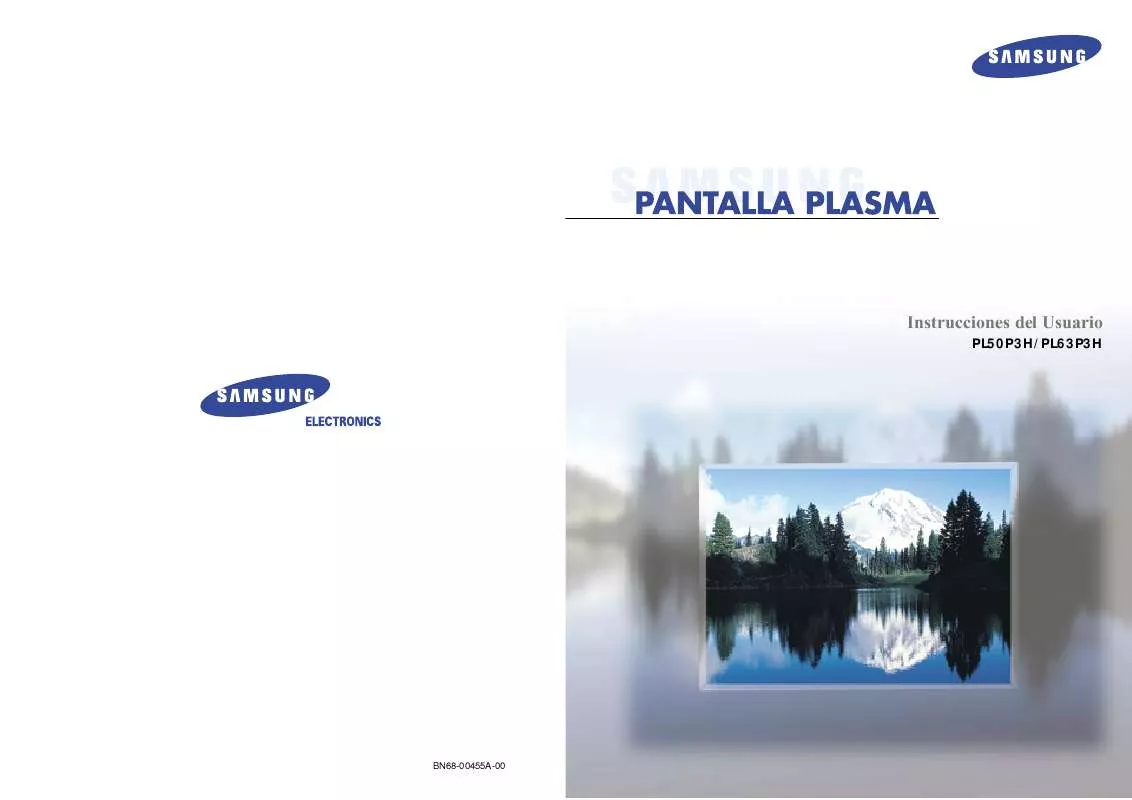
 SAMSUNG PL63P3H (VER.1.0) (8962 ko)
SAMSUNG PL63P3H (VER.1.0) (8962 ko)
 SAMSUNG PL63P3H (6836 ko)
SAMSUNG PL63P3H (6836 ko)
 SAMSUNG PL63P3H AMERICA (6841 ko)
SAMSUNG PL63P3H AMERICA (6841 ko)
